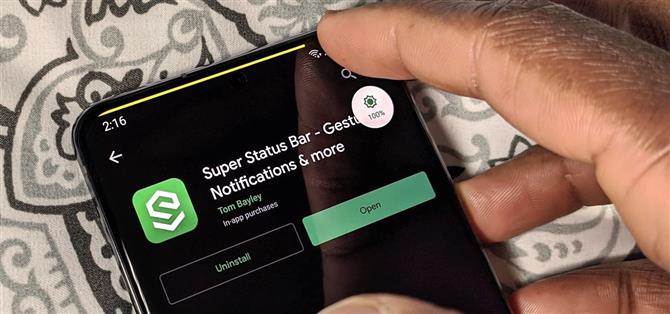LineageOS es genial y todo, pero las ROM personalizadas estaban en su apogeo cuando CyanogenMod reinaba supremamente. Tenía todo tipo de características innovadoras que Google y Samsung han copiado desde entonces. Pero una cosa que aún no se ha adoptado en Android o One UI es la manera fácil de CM13 de ajustar el brillo de la pantalla.
CyanogenMod, junto con un puñado de otras ROM, te permite ajustar el brillo deslizando el dedo por la barra de estado. Es una de las características que más extraño cuando cambio de un dispositivo rooteado. Y con la lista de teléfonos móviles que disminuye cada año, acepté que no podría usar esta función. Pero gracias al desarrollador Tom Bayley, ahora podemos obtener esta función incluso sin un dispositivo rooteado.
Paso 1: Instalar Super Status Bar
La aplicación que hace que todo esto sea posible es Super Status Bar. Desde el mismo desarrollador que le trajo la Configuración rápida inferior, otro de mis favoritos personales, esta aplicación abre su barra de estado a un mundo de personalización mucho más allá de las limitaciones del stock de Android. La aplicación se puede instalar gratis desde Play Store.
- Enlace de Play Store: Super Status Bar (gratis)

Paso 2: Habilitar permisos
Abra la aplicación y, después de pasar por las páginas de configuración inicial, presione «Inicio» en el menú principal. Usando los dos botones en la página siguiente, habilite ambos permisos necesarios para que esta aplicación funcione.
Regrese a la página principal de la aplicación y verá un nuevo botón con la etiqueta «Detener». Esto significa que la aplicación se está ejecutando actualmente.


Paso 3: ajuste el control deslizante
Hay dos opciones en la página principal de la aplicación para administrar la apariencia y la función de este gesto, «Indicadores» y «Control deslizante principal». Sin embargo, con la versión gratuita, la única que podemos usar es «Indicadores».
Los «indicadores» le permiten cambiar el aspecto del icono que aparece cuando activa este gesto. Si opta por no pagar por la versión premium, la única opción configurable es «Estilo». Seleccionar esto le permitirá elegir entre dos opciones: rectángulo y rectángulo redondeado.


Paso 4: Pruébalo
Una vez que Super Status Bar está habilitado, el gesto está listo para comenzar. Coloque su dedo en cualquier parte de la barra de estado y deslícela hacia la izquierda o hacia la derecha (sin levantar el dedo). Aparecerá el indicador, mostrándole que el gesto está funcionando e informando sobre el nuevo nivel de brillo. Una vez que encuentre su nivel preferido, levante el dedo para configurarlo.
 Imagen de Jon Knight / Android Cómo
Imagen de Jon Knight / Android Cómo
Hay algunas cosas que debe saber al usar esta función. Primero, ajustar el brillo de esta manera desactivará el brillo adaptativo, la función de Android 9 que ajusta el brillo de acuerdo con sus preferencias. En segundo lugar, esta función se sobrealimenta en la versión premium. No solo puede hacer más con el estilo del indicador, sino que puede cambiar lo que activa este gesto. Es decir, puede ajustar diferentes niveles de sonido automáticamente dependiendo del audio que se esté reproduciendo actualmente.
¿Desea ayudar a admitir Android How y obtener una excelente oferta en alguna nueva tecnología? Vea todas las ofertas en el nuevo Android How Shop.
Imagen de portada de Jon Knight / Android How